Ajuda online de GoodBarber
Seção design
Como modificar o design das suas seções
Por defeito, a sua loja tem um estilo global aplicado a todas as páginas do seu aplicativo. Para mais informações, por favor consulte esta ajuda online .
Você pode modificar o design padrão de cada seção para se adequar à imagem da sua marca.
1. Vá ao menu Conteúdo e Design > Design > Design de Seções que lhe mostrará a totalidade das suas seções na coluna da direita
2. No menu da coluna da direita, passe o rato sobre a seção que você deseja editar.
3. Clique em "Modificar o estilo" que aparecerá ao lado do nome da seção.
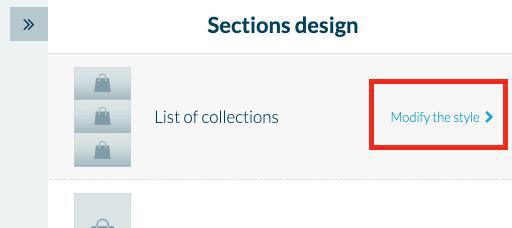
Você será capaz de mudar o seguinte:
- Fontes e cores da fonte
- Modelos de Listas
- Cores e imagens de fundo
- Forma e cor dos botões de acção
- Como as miniaturas, imagens e slideshows serão exibidos, etc...
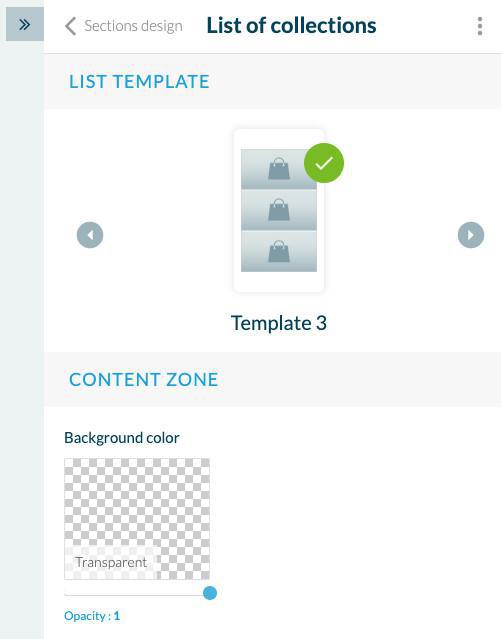
O conjunto de design de cada seção será aplicado à totalidade da seção. Por exemplo, você aplicou um design na sua seção "Lista de Produtos", este design será aplicado na lista de produtos de cada coleção. Mesmo que não seja recomendado (você quer manter seu design o mais uniforme possível), é possível aplicar um design diferente a uma seção específica dentro da lista de seções. Para mais informações, consulte esta ajuda online .
Nota: O design da página do produto será aplicado a todos os seus produtos. Não é possível desenrolar o design da página do produto.
Desenho de uma página de vários níveis
Em certas seções (Ex: "Carrinho" ou "Minha Conta"), existem páginas intermediárias cujo design você pode configurar.
1. Vá a Minha aplicação> Desenho> Seção Desenho
2. Passe o mouse sobre a seção que lhe interessa (Ex: "Carrinho" ou "Minha Conta") e clique em "Modificar o estilo".
3. Você vai ver a lista de páginas intermediárias.
4. Clique na página que lhe interessa e você pode modificar o design.
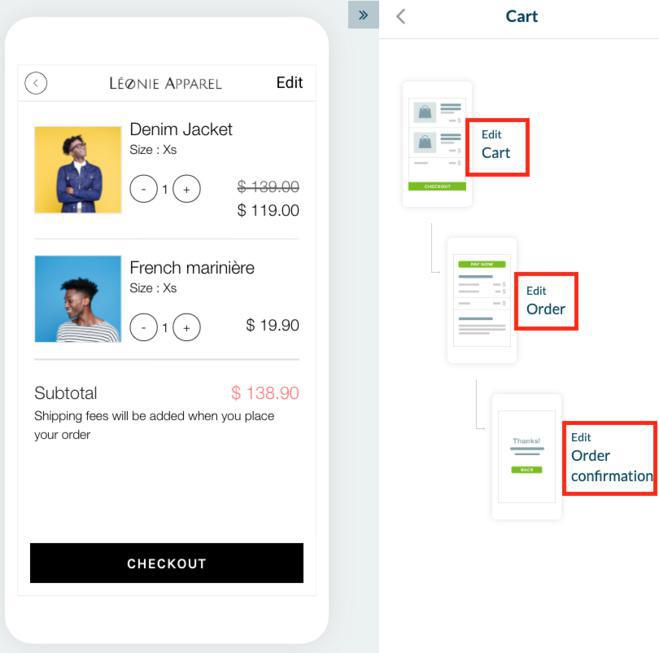
Seção "Carrinho" - pré-visualização avançada
Esta seção tem uma função de pré-visualização avançada que lhe permite pré-visualizar o design do carrinho e em todas as situações possíveis (cliente ligado ou não, Apple Pay, pagamento com um clique...).
Como pré-visualizar o design do carrinho?
1. Em Conteúdo & Design > Design > Design das seções passe o cursor sobre a seção "Carrinhode compras" e clique em "Modificar o estilo".
2.Clique em "Editar Carrinho".
3. Clique em "Pré-visualização", você verá um menu suspenso. Você tem a opção de pré-visualizar seu Design no modo "Carrinho Clássico", "Configuração Web" e "Configuração de Pagamento Apple".
4. Percorra o menu da direita até o submenu "Tela Vazia".
5. Clique em "Pré-visualização", você verá um menu suspenso. Você tem a opção de pré-visualizar o seu carrinho de compras vazio no modo "Esvaziar carrinho conectado" (cliente registrado e conectado na sua loja) ou "Esvaziar carrinho não conectado" (cliente não registrado ou não conectado na sua loja)
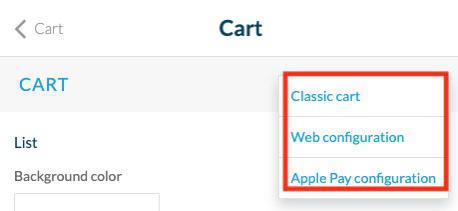
Seção "Encomendar" - pré-visualização avançada
Esta seção tem uma função de pré-visualização avançada que lhe permite pré-visualizar o design da página de encomenda em todas as situações possíveis (cliente ligado ou não, Apple Pay, pagamento com um clique ...).
Como pré-visualizar o design de uma encomenda?
1. Em Content & Design> Design> Design de Seções passe o cursor sobre a seção "Carrinhode compras" e clique em "Modificar o estilo".
2.Clique em "Modificar ordem".
3. Clique em "Pré-visualização" (canto superior direito), você verá um menu suspenso. Tem a possibilidade de pré-visualizar o design das suas encomendas no modo "Ordem conectada" (cliente registado e ligado na sua loja), "Ordem não conectada" (cliente não registado ou não ligado na sua loja), "One-Click Apple Pay" ou "One-Click Navigator".
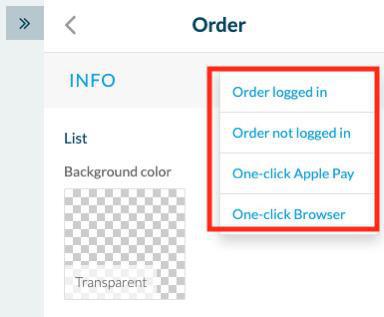
 Design
Design